UNIVERZITA PARDUBICE. Dopravní fakulta Jana Pernera. Elektronická pošta. Semestrální práce z předmětu Úvod do informačních technologií
|
|
|
- František Kraus
- před 8 lety
- Počet zobrazení:
Transkript
1 UNIVERZITA PARDUBICE Dopravní fakulta Jana Pernera Elektronická pošta Semestrální práce z předmětu Úvod do informačních technologií Datum odevzdání: Stanislav Machalík, stud. obor DP
2 Úvod Elektronická pošta ( ) je základní službou pro komunikaci mezi uživateli Internetu. Mezi její přednosti ve srovnání s klasickou listovní poštou patří zejména její rychlost adresát (příjemce) obdrží zprávu zpravidla během několika sekund, maximálně minut od odeslání. Přitom adresát zprávy nemusí být v okamžiku doručení zprávy připojen k Internetu; došlá zpráva se uloží do jeho mailboxu (poštovní schránky), odkud si ji pak adresát může kdykoliv vyzvednout a přečíst. Po přečtení zprávy může obratem poslat odpověď, což umožňuje, aby si odesilatel a adresát vyměnili během krátké chvíle několik zpráv. Elektronickou poštou je možné kromě textové zprávy poslat i jakýkoliv soubor jako přílohu (např. binární soubory s dokumenty textového editoru, tabulkami, obrázky, audio- a videosekvencemi apod.). Pro práci s elektronickou poštou je třeba získat od svého poskytovatele připojení k Internetu (přesněji řečeno od správce jeho poštovního serveru) uživatelské jméno a heslo k mailboxu, ovou adresu (s případným aliasem) a názvy serverů pro příchozí a odesílanou poštu. Připomeňme si některé základní pojmy související s elektronickou poštou. 1. Základní pojmy ová adresa je tvořena dvěma částmi oddělenými (slangově zavináč ). V části před se zapisuje uživatelské jméno definované na počítači, na němž je vytvořena poštovní schránka adresáta. V části za následuje jméno poštovního serveru, na němž je účet elektronické pošty zřízen. Např. ová adresa machalik@mail.upce.cz udává, že na poštovním serveru s doménovým jménem mail.upce.cz je zřízen mailbox pro uživatele s přístupovým jménem machalik. Místo ové adresy s uživatelským jménem a jménem poštovního serveru se často používá její alias doménové jméno poštovního serveru může být nahrazeno doménou sítě a v části před může být uvedena vystižnější identifikace uživatele, např. Frantisek.Machalik@upce.cz, Jaroslav.Opicka@worldonline.cz apod. V praxi se obvykle elektronická pošta, která byla doručena na adresy typu alias, ukládá do mailboxu uživatele, pro nějž byl alias vytvořen. Klient elektronické pošty je program pro příjem, zpracování a odesílání elektronické pošty např. MS Outlook Express, Netscape Communicator (resp. jeho část Messenger), MS Outlook aj. Protokoly pro práci s elektronickou poštou: SMTP (Simple Mail Transfer Protocol) řídí doručení zprávy z klienta elektronické pošty na lokálním počítači odesilatele do mailboxu adresáta. POP (POP3, Post Office Protocol) řídí doručení zpráv z mailboxu adresáta umístěného na poštovním serveru do klientského programu pro práci s elektronickou poštou na jeho lokálním počítači. Protokolem POP3 není možné přenášet jednotlivé zprávy, pro práci se zprávami je tedy nutné načíst je všechny na lokální počítač. IMAP (IMAP4, Internet Mail Access Protocol) řídí doručení zpráv z mailboxu adresáta na jeho lokální počítač a navíc umožňuje čtení po jednotlivých zprávách. Nejdříve se uživateli zobrazí pouze záhlaví zpráv a poté uživatel zadá, které zprávy chce přesunout nebo zkopírovat na svůj lokální počítač. Uživatel si může vytvářet své složky přímo na serveru a kopírovat nebo přesouvat do nich došlé i odesílané zprávy. Zprávy je rovněž možné mazat přímo na serveru, aniž by bylo nutné načítat je na lokální počítač. Server odesílané pošty je server, na němž běží program, který zabezpečí odeslání zprávy a její doručení do mailboxu adresáta, např. smtp.tiscali.cz nebo mail.upce.cz. Pro odesílání pošty není nutné zadávat uživatelské jméno nebo heslo, záleží jen na umístění počítače, z nějž se pošta odesílá, v rámci počítačové sítě. Server příchozí pošty je počítač, na kterém je zřízen mailbox uživatele a kde se ukládají přijaté zprávy, např. pop3.tiscali.cz, nebo mail.upce.cz apod. Pro čtení příchozí pošty je nutné zadat uživatelské jméno a příslušné heslo.
3 2. Konfigurace účtu pro odeslání v poštovním klientu MS Outlook Express 1. Spustíme program MS Outlook Express, z hlavního menu vybereme nabídku Nástroje, v kontextovém menu zvolíme nabídku Účty, v dialogovém panelu Účty sítě Internet zvolíme záložku Pošta, stiskneme tlačítko Přidat a v nabídce stiskneme tlačítko Pošta 2. Dále postupujeme pomocí Průvodce připojením k Internetu: do textového pole Zobrazované jméno napíšeme text, který se pak bude zobrazovat adresátovi v kolonce Od v hlavičce došlé zprávy. V následujících dialogových panelech zadáme svoji ovou adresu, do textového pole Typ serveru příchozí pošty vybereme ze seznamu protokol POP3 nebo protokol IMAP (některé fre ové služby poskytují pouze protokol POP3), zadáme názvy serverů Server pro příchozí poštu a Server pro odesílanou poštu, v následujícím dialogovém panelu do pole Název účtu: zapíšeme název mailboxu. Pole Heslo: zatím vyplňovat nebudeme (heslo se většinou zadává až při přístupu k mailboxu při čtení pošty) a stiskneme tlačítko Dokončit. 3. Můžeme zkontrolovat a popřípadě doplnit konfiguraci účtu po stisku tlačítka Vlastnosti na vybraném účtu. U účtu s protokolem POP3 můžeme na kartě Upřesnit v sekci Doručování zatrhnout volbu Zachovat na serveru kopii zprávy, což umožní několikanásobné čtení pošty z různých počítačů. Podobně uživatelé poštovního serveru mail.upce.cz musí mít v sekci Čísla portů serveru u Příchozí pošty (POP3) zatrženo Tento server vyžaduje zabezpečené připojení (SSL). Zkratka SSL Secure Sockets Layer se používá pro bezpečný (zakódovaný) předávací protokol.
4 3. Postup od odeslání zprávy po její doručení a přečtení 1. Odesilatel zprávy pomocí poštovního klienta vyplní záhlaví zprávy, napíše text zprávy a případně připojí ke zprávě přílohy. Pokud není trvale připojen k Internetu, připojí se (jedná se o uživatele připojeného komutovanou linkou nebo pomocí ISDN) a zprávu odešle. 2. Prostřednictvím protokolu SMTP je zpráva předána poštovnímu serveru příslušného poskytovatele připojení k Internetu (ISP), popřípadě poštovnímu serveru uživatelovy fre ové služby. 3. Prostřednictvím protokolu SMTP se zpráva přenese na poštovní server adresáta, uloží se do jeho mailboxu a čeká, až si ji adresát vyzvedne. 4. Příjemce zprávy si (po případném připojení k Internetu) zprávu vyzvedne (tj. uloží ji do vhodné složky na lokálním počítači, např. do složky Doručená pošta) pomocí protokolu POP3 nebo protokolu IMAP. Přijatou zprávu si pak uživatel, který není trvale připojen k Internetu, může přečíst i po odpojení (šetří tím poplatky telekomunikačnímu operátorovi za dobu připojení). Schéma znázorňující postup při odesílání a příjmu pošty je uvedeno na obr. 1. Obr. 1 Odesílání a příjem zprávy elektronickou poštou
5 4. Identita v programu MS Outlook Express Identita v programu MS Outlook Express (OE) umožňuje využití OE a speciálně přístup k elektronické poště pro více uživatelů jednoho počítače. V OE je možné vytvořit několik tzv. identit (nastavení) a každý uživatel se pak může přihlásit do své vlastní identity pod svým jménem a případně i heslem. Vytvoření identity: 1. Po spuštění OE se vybere z hlavního menu nabídka Soubor, v ní nabídka Identity a v ní Přidat novou identitu 2. V dialogovém panelu Nová identita se zadá název identity a případně v dialogovém okně Zadat heslo dvakrát heslo (zadání hesla zabrání ostatním uživatelům v přístupu ke složkám s poštou na lokálním počítači). Vytvoření identity se ukončí stiskem tlačítka OK. 3. Uživatel má možnost přejít do nově vzniklé identity a v ní si zřídit účet pro práci s elektronickou poštou (viz předcházející odstavec). Druhá možnost, která se mu nabídla, spočívá v otevření dialogového panelu Správa identit (viz obr. 2), kde se dá nastavit způsob spouštění OE. Při zaškrtnutí políčka Při spuštění programu použít tuto identitu je možné zadat z příslušného rozbalovacího seznamu identitu, která bude při spuštění OE nabídnuta k přihlášení jako první. V dolním rozbalovacím seznamu je možné zadat identitu, která bude použita, pokud se nezobrazí výzva k přihlášení identity. Pokud uživatel požaduje, aby bylo možné po spuštění OE vybrat si z nabídky identit odpovídající identitu, je třeba ukončit OE v předcházejícím spuštění z nabídky Soubor volbou Konec a odhlásit identitu. Obr. 2 Dialogový panel Správa identit pro nastavení spouštění Outlook Express
6 5. Prostředí poštovního klienta OE pro zpracování elektronické pošty. Po spuštění OE a případné volbě identity se otevře okno OE. Jeho vzhled závisí na konfiguraci programu a na právě prováděné operaci (příjem pošty, odesílaní pošty apod.). Jedna z možných konfigurací okna OE je pro ilustraci uvedena na obr. 3. Obr. 3 Okno aplikace Outlook Express V titulní liště je kromě názvu programu (Outlook Express) uveden název otevřené složky (Doručená pošta) a název identity (Hlavní identita). Hlavní menu obsahuje podobné nabídky jako ostatní aplikace. V panelu nástrojů jsou ikony nejčastěji používaných nástrojů: Vytvořit... pro vytvoření nové zprávy, Odpovědět (Odpovědět odesilateli) pro zaslání odpovědi odesilateli zprávy, Odpovědět (Odpovědět všem) pro zaslání odpovědi odesilateli a příjemcům kopie, Předat dál pro zaslání obdržené zprávy dalšímu příjemci, Tisk pro vytištění zprávy, Odstranit pro smazání zprávy, resp. její přesun do složky Odstraněná pošta. Odeslat/Přij poskytuje tři nabídky: Odeslat a přijmout vše, Přijmout vše a Odeslat vše. Adresář umožňuje práci s adresářem kontaktů apod. Podobně položka Stavový řádek obsahuje aktuální informaci o činnosti programu (např. počet zpráv v otevřené složce, počet nepřečtených zpráv, režim práce Práce Offline nebo Online apod.). V levé části okna OE je možné zobrazit panel Složky. Mezi standardní složky ve složce Lokální složky patří: 1. Doručená pošta Tato složka obsahuje zprávy přijaté z mailboxu poštovního serveru. 2. Pošta k odeslání Zde se dočasně ukládají zprávy určené k odeslání. Po odeslání se zpráva přesune do složky Odeslaná pošta. V případě, že uživatel připraví k odeslání zprávu nekorektně nebo má špatně nakonfigurovaný účet, zůstává tato zpráva zde a uživatel ji musí odstranit, aby mohl odesílat další zprávy.
7 3. Odeslaná pošta Složka obsahuje kopie odeslaných zpráv. Uživatel si je může kdykoliv prohlédnout a popřípadě i upravit a odeslat znovu. 4. Odstraněná pošta Tato složka má stejnou funkci jako Koš při mazání souborů a složek na disku nebo na disketě. Do této složky se ukládají odstraněné zprávy v ostatních složkách. Odstraněním zprávy v této složce se zpráva odstraní definitivně. Z této složky je možné také zprávu obnovit. 5. Koncepty V této složce lze dočasně uložit rozepsané zprávy. Ve složce Lokální složky si může uživatel vytvořit svoji strukturu složek a třídit si zprávy do jednotlivých složek. V levé dolní části okna je panel Kontakty se seznamem kontaktů v adresáři. V pravé části okna OE je zobrazen obsah (záhlaví zpráv) aktuální složky (na obr. 4 je vypsán obsah složky Doručená pošta). Je možné zobrazovat i Náhledové okno obsahující záhlaví i text vybrané zprávy. Nastavení okna OE se provede v dialogovém panelu Rozložení okna vlastnosti, který se zobrazí z nabídky Rozložení v nabídce Zobrazit hlavní nabídky. Odesílání zprávy v OE. Po stisku tlačítka Nová pošta na panelu nástrojů se otevře okno Nová zpráva. Do pole Komu: se zapisuje ová adresa příjemce zprávy. Podobně do pole Kopie: je možné zapsat ovou adresu příjemce, jemuž je poslána zpráva na vědomí. Pole Předmět: by mělo obsahovat stručný a výstižný popis obsahu zprávy. Obr. 4 Okno odesílané zprávy V záhlaví zprávy je možné zobrazit i pole Skrytá: a zadat v něm ovou adresu příjemce, jemuž bude zaslána kopie zprávy, přičemž adresáti uvedeni v poli Komu: a Kopie: se o tom nedozví. Je možné ho využít i při odesílání zprávy více uživatelům. Pole Skrytá: je zobrazeno v záhlaví zprávy po zaškrtnutí nabídky Všechna záhlaví v nabídce Zobrazit hlavní nabídky. Pole Komu:, Kopie: a Skrytá: mohou obsahovat i několik ových adres, které se oddělují středníkem. Adresu příjemce je možné zadat do těchto polí i z adresáře kontaktů.
8 V případě, že v OE je nakonfigurováno více účtů (v jedné identitě), zobrazí se v záhlaví nové zprávy i rozbalovací seznam Od:, z něhož je možné si vybrat účet, v němž je nastavena adresa, pro příjem odpovědi na odesílanou zprávu. Připravená zpráva se odešle stiskem tlačítka Odeslat. K textu odesílané zprávy je možné připojit jako přílohu (attachment) libovolný soubor. Před odesláním zprávy se k ní přiloží soubor např. z nabídky Soubor jako příloha v nabídce Vložit hlavní nabídky nebo stiskem tlačítka Připojit na panelu nástrojů okna Nová zpráva, výběrem souboru ve struktuře složek v dialogovém panelu Vložit přílohu a stiskem tlačítka Připojit. Je však třeba dbát na to, aby velikost přiložených souborů byla co možná nejmenší, protože mailbox adresáta má omezenou kapacitu (maximálně několik MB). Pokud je adresát připojený k Internetu pomalou komutovanou linkou, může se mu čtení pošty prodražit. Přiložené soubory je vhodné posílat v zkomprimovaném tvaru, nikoliv však jako samorozbalovací archiv, protože někteří uživatelé nemají důvěru k přílohám se spustitelnými soubory. Na obr. 5 je uvedeno okno s odesílanou zprávou. Příjem pošty protokolem IMAP Obr. 5 Příjem u protokolem IMAP
9 6. Odeslání a příjem u pomocí služby WWW Po zadání adresy poštovního serveru, uživatelského jména a hesla se v okně prohlížeče WWW stránek zobrazí obsah mailboxu. Obr. 6 Obsah složky INBOX
10 7. Konvence pro psaní a odesílání zpráv elektronické pošty Podobně jako u klasické poštovního styku je vhodné držet se určitých doporučení i při práci s elektronickou poštou. Přestože jejich dodržování není vynutitelné, je vhodné tyto konvence dodržovat. 1. Komunikujete-li s člověkem a neznáte-li možnosti jeho klienta pro práci s elektronickou poštou nebo jeho systému, nepoužívejte při psaní zprávy diakritiku. K používaní diakritických znamének je nejlépe přejít až po vzájemné domluvě, v hlavičkách však raději používejte i poté text bez diakritiky. 2. Není-li to skutečně nutné, nepoužívejte ve zprávách elektronické pošty formátování textu (různé řezy písma apod.). Nastavte si odesílání těla zprávy jako prostý text (plain text). 3. Snažte se minimalizovat velikost příloh. Dokumenty obvyklých formátů lze dobře komprimovat například programem WinZip. 4. Posíláte-li jednu zprávu více adresátům, snažte se používat pole Slepá kopie (Blind Carbon Copy, Bcc), případně odešlete zprávu každému zvlášť. Nikdo není zvědavý na seznam několika stovek e- mailových adres, kterým se musí ke zprávě prokousat. 5. Automatický podpis je efektivním prostředkem pro předání kontaktních údajů, měl by však obsahovat jen ty opravdu nutné (jméno, ová adresa, telefon, adresa). Připojováním automatického podpisu ke každé zprávě však adresáty pravděpodobně znechutíte. 6. Neposílejte nevyžádané reklamní či jinak obtěžující zprávy! Uvědomte si, že náklady na přenos takové zprávy nese příjemce, často ve formě vysokých poplatků poskytovateli připojení k Internetu. (Totéž platí pro rozesílání zpráv s velkými přílohami.) Seznam použité literatury: RENDA, M. Český Internet a MS Internet Explorer 6.0. Podrobný průvodce začínajícího uživatele. Grada Publishing, s. ISBN
Freemail Prahy 10. Do svého e-mailu se můžete přihlásit odkudkoliv na webové adrese
 Freemail Prahy 10 Co umožňuje Freemail Freemail funguje na podobném principu jako běžné e-maily (seznam.cz, centrum.cz apod.). Abyste se lépe ve svém e-mailu orientovali, připravili jsme pro vás jednoduchý
Freemail Prahy 10 Co umožňuje Freemail Freemail funguje na podobném principu jako běžné e-maily (seznam.cz, centrum.cz apod.). Abyste se lépe ve svém e-mailu orientovali, připravili jsme pro vás jednoduchý
Nastavení ového klienta MS Outlook Express. IMAP první spuštění
 Nastavení e-mailového klienta MS Outlook Express IMAP první spuštění Protokol IMAP je převážně pro uživatele, kteří pro svou práci využívají více počítačů a chtějí mít kontrolu nad svou poštou. Protokol
Nastavení e-mailového klienta MS Outlook Express IMAP první spuštění Protokol IMAP je převážně pro uživatele, kteří pro svou práci využívají více počítačů a chtějí mít kontrolu nad svou poštou. Protokol
Úvod do email systému
 Úvod do email systému Základní informace Toto emailové prostředí je rozloženo do tří hlavních částí - rámců. Levý rámec zobrazuje aktuálně přihlášené složky. V pravé části strany se realizuje veškerá činnost
Úvod do email systému Základní informace Toto emailové prostředí je rozloženo do tří hlavních částí - rámců. Levý rámec zobrazuje aktuálně přihlášené složky. V pravé části strany se realizuje veškerá činnost
Na vod k nastavenı e-mailu
 Na vod k nastavenı e-mailu 1. Návod k nastavení e-mailových schránek na serveru stribrny.net. Do e-mailových schránek lze přistupovat přes webové rozhraní Webmail nebo přes poštovního klienta. Návod popisuje
Na vod k nastavenı e-mailu 1. Návod k nastavení e-mailových schránek na serveru stribrny.net. Do e-mailových schránek lze přistupovat přes webové rozhraní Webmail nebo přes poštovního klienta. Návod popisuje
1. Obsah 2. Úvod Zdarma poštovní klient od společnosti Microsoft přímo v PC
 1. Obsah 1. Obsah... 1 2. Úvod... 1 3. Instalace... 2 4. Vytvoření účtu... 5 5. Pošta... 7 6. Kontakty... 11 7. Informační kanály... 11 8. Nastavení zobrazení... 12 2. Úvod Zdarma poštovní klient od společnosti
1. Obsah 1. Obsah... 1 2. Úvod... 1 3. Instalace... 2 4. Vytvoření účtu... 5 5. Pošta... 7 6. Kontakty... 11 7. Informační kanály... 11 8. Nastavení zobrazení... 12 2. Úvod Zdarma poštovní klient od společnosti
II. Elektronická pošta
 II. Chceme-li si přečíst poštu, klikneme v levém sloupci na nápis Doručená pošta. Máme před sebou seznam e-mailů seřazených podle data a času přijetí. Pokud máme zapnuto zobrazení náhledu, ve spodní nebo
II. Chceme-li si přečíst poštu, klikneme v levém sloupci na nápis Doručená pošta. Máme před sebou seznam e-mailů seřazených podle data a času přijetí. Pokud máme zapnuto zobrazení náhledu, ve spodní nebo
Návod na používání webmailu
 Návod na používání webmailu Každý student a zaměstnanec UTB má svoji vlastní školní e-mailovou schránku. K té se lze připojit buď pomocí webového klienta http://webmail.utb.cz, nebo libovolného e-mailového
Návod na používání webmailu Každý student a zaměstnanec UTB má svoji vlastní školní e-mailovou schránku. K té se lze připojit buď pomocí webového klienta http://webmail.utb.cz, nebo libovolného e-mailového
První přihlášení k Office 365
 První přihlášení k Office 365 Na webové stránce https://outlook.office365.com se přihlaste pomocí své emailové adresy (uživatelské jméno) a přiděleného hesla pro první přihlášení. Ihned po přihlášení budete
První přihlášení k Office 365 Na webové stránce https://outlook.office365.com se přihlaste pomocí své emailové adresy (uživatelské jméno) a přiděleného hesla pro první přihlášení. Ihned po přihlášení budete
CZ.1.07/1.5.00/
 Elektronická pošta Elektronická pošta je dnes je již klasickým využitím Internetu. Prostřednictvím Internetu můžete v elektronické formě posílat a dostávat zprávy ve srovnání s klasickou poštou může být
Elektronická pošta Elektronická pošta je dnes je již klasickým využitím Internetu. Prostřednictvím Internetu můžete v elektronické formě posílat a dostávat zprávy ve srovnání s klasickou poštou může být
E-mail Outlook Express
 E-mail Outlook Express název anotace očekávaný výstup druh učebního materiálu druh interaktivity Elektronická pošta Prezentace je zaměřena na seznámení žáků s elektronickou komunikací. Žáci se seznámí
E-mail Outlook Express název anotace očekávaný výstup druh učebního materiálu druh interaktivity Elektronická pošta Prezentace je zaměřena na seznámení žáků s elektronickou komunikací. Žáci se seznámí
Nastavení Microsoft Outlook 2007
 Nastavení Microsoft Outlook 2007 Pro nastavení programu Microsoft Outlook 2007 k výběru pošty, je nutné provést manuální nastavení dle níže uvedeného návodu. spusťte Microsoft Outlook 2007 klikněte na
Nastavení Microsoft Outlook 2007 Pro nastavení programu Microsoft Outlook 2007 k výběru pošty, je nutné provést manuální nastavení dle níže uvedeného návodu. spusťte Microsoft Outlook 2007 klikněte na
Informace o poštovním provozu na serveru mail.ktkadan.cz a stručný návod na použití OpenWebMailu
 Informace o poštovním provozu na serveru mail.ktkadan.cz a stručný návod na použití OpenWebMailu 1. Obecné informace Příchozí zprávy se ukládají do vaší schránky na serveru mail.ktkadan.cz. Tuto schránku
Informace o poštovním provozu na serveru mail.ktkadan.cz a stručný návod na použití OpenWebMailu 1. Obecné informace Příchozí zprávy se ukládají do vaší schránky na serveru mail.ktkadan.cz. Tuto schránku
Inovace a zkvalitnění výuky prostřednictvím ICT Počítačové sítě
 Střední průmyslová škola a Vyšší odborná škola technická Brno, Sokolská 1 Šablona: Název: Téma: Autor: Číslo: Anotace: Inovace a zkvalitnění výuky prostřednictvím ICT Počítačové sítě Email Ing. Zelinka
Střední průmyslová škola a Vyšší odborná škola technická Brno, Sokolská 1 Šablona: Název: Téma: Autor: Číslo: Anotace: Inovace a zkvalitnění výuky prostřednictvím ICT Počítačové sítě Email Ing. Zelinka
Nastavení poštovních klientů pro přístup k e-mailové schránce na VŠPJ
 Nastavení poštovních klientů pro přístup k e-mailové schránce na VŠPJ Obsah: Nastavení poštovního klienta Mozilla Thunderbird... 2 Nastavení poštovního klienta Microsoft Outlook... 6 Použití poštovního
Nastavení poštovních klientů pro přístup k e-mailové schránce na VŠPJ Obsah: Nastavení poštovního klienta Mozilla Thunderbird... 2 Nastavení poštovního klienta Microsoft Outlook... 6 Použití poštovního
Jak nastavit elektronickou poštu při využívání služeb sítě FDLnet.CZ
 Jak nastavit elektronickou poštu při využívání služeb sítě FDLnet.CZ Pro zajištění správné funkcionality elektronické pošty při využívání služeb sítě FDLnet.CZ je třeba nastavit poštovní klienty, kteří
Jak nastavit elektronickou poštu při využívání služeb sítě FDLnet.CZ Pro zajištění správné funkcionality elektronické pošty při využívání služeb sítě FDLnet.CZ je třeba nastavit poštovní klienty, kteří
Operační systém MS Windows XP Professional
 Operační systém MS Windows XP Professional Operační systém základní programové vybavení počítače zprostředkovává komunikaci uživatele s počítačem s technickým vybavením počítače s aplikačním programovým
Operační systém MS Windows XP Professional Operační systém základní programové vybavení počítače zprostředkovává komunikaci uživatele s počítačem s technickým vybavením počítače s aplikačním programovým
Dokumentace. k modulu. podnikový informační systém (ERP) Datové schránky
 Dokumentace k modulu podnikový informační systém (ERP) Nastavení datové schránky Datová schránka je elektronické úložiště, které je určené k doručování písemností státních institucí (orgánů veřejné moci)
Dokumentace k modulu podnikový informační systém (ERP) Nastavení datové schránky Datová schránka je elektronické úložiště, které je určené k doručování písemností státních institucí (orgánů veřejné moci)
Práce s e-mailovými schránkami v síti Selfnet
 Práce s e-mailovými schránkami v síti Selfnet Obsah návodu Základní informace k nastavení schránky selfnet.cz...2 Doporučené parametry nastavení e-mailového klienta...2 Základní informace k nastavení e-mailové
Práce s e-mailovými schránkami v síti Selfnet Obsah návodu Základní informace k nastavení schránky selfnet.cz...2 Doporučené parametry nastavení e-mailového klienta...2 Základní informace k nastavení e-mailové
Nastavení telefonu T-Mobile MDA II
 Nastavení telefonu T-Mobile MDA II Telefon s integrovaným kapesním počítačem T-Mobile MDA II, zakoupený v prodejní síti společnosti T-Mobile Czech Republic a.s., má potřebné parametry pro použití T-Mobile
Nastavení telefonu T-Mobile MDA II Telefon s integrovaným kapesním počítačem T-Mobile MDA II, zakoupený v prodejní síti společnosti T-Mobile Czech Republic a.s., má potřebné parametry pro použití T-Mobile
Nastavení a využívání emailových služeb na serveru společnosti. Via Aurea, s.r.o.
 Nastavení a využívání emailových služeb na serveru společnosti Via Aurea, s.r.o. Aktualizováno: 31.10.2013 Obsah NASTAVENÍ A VYUŽÍVÁNÍ EMAILOVÝCH SLUŽEB NA SERVERU SPOLEČNOSTI...1 VIA AUREA, S.R.O....1
Nastavení a využívání emailových služeb na serveru společnosti Via Aurea, s.r.o. Aktualizováno: 31.10.2013 Obsah NASTAVENÍ A VYUŽÍVÁNÍ EMAILOVÝCH SLUŽEB NA SERVERU SPOLEČNOSTI...1 VIA AUREA, S.R.O....1
1 Příručka používání Google Apps
 1 Příručka používání Google Apps Tento manuál vznikl pro účel seznámení se základní funkčností balíku Google Apps a má za úkol Vás seznámit s principy používání jednotlivých služeb (Gmail, Kalendáře, Disk).
1 Příručka používání Google Apps Tento manuál vznikl pro účel seznámení se základní funkčností balíku Google Apps a má za úkol Vás seznámit s principy používání jednotlivých služeb (Gmail, Kalendáře, Disk).
Prezentace uvádí výčet poštovních programů, základní postupy při jejich využívání.
 Název projektu Číslo projektu Název školy Autor Název šablony Název DUMu Stupeň a typ vzdělávání Vzdělávací oblast Vzdělávací obor Tematický okruh Inovace výuky prostřednictvím šablon pro SŠ CZ.1.07/1.5.00/34.0748
Název projektu Číslo projektu Název školy Autor Název šablony Název DUMu Stupeň a typ vzdělávání Vzdělávací oblast Vzdělávací obor Tematický okruh Inovace výuky prostřednictvím šablon pro SŠ CZ.1.07/1.5.00/34.0748
3.8 Elektronická pošta
 Název školy Číslo projektu Autor Název šablony Název DUMu Tematická oblast Předmět Druh učebního materiálu Anotace Vybavení, pomůcky Střední průmyslová škola strojnická Vsetín CZ.1.07/1.5.00/34.0483 Ing.
Název školy Číslo projektu Autor Název šablony Název DUMu Tematická oblast Předmět Druh učebního materiálu Anotace Vybavení, pomůcky Střední průmyslová škola strojnická Vsetín CZ.1.07/1.5.00/34.0483 Ing.
Nastavení telefonu T-Mobile MDA II
 Nastavení telefonu T-Mobile MDA II Telefon s integrovaným kapesním počítačem T-Mobile MDA II, zakoupený v prodejní síti společnosti T-Mobile Czech Republic a.s., má potřebné parametry pro použití T-Mobile
Nastavení telefonu T-Mobile MDA II Telefon s integrovaným kapesním počítačem T-Mobile MDA II, zakoupený v prodejní síti společnosti T-Mobile Czech Republic a.s., má potřebné parametry pro použití T-Mobile
Aplikace BSMS. Uživatelská příručka - 1 -
 Aplikace BSMS Uživatelská příručka - 1 - Obsah 1. O aplikaci BSMS... 3 2. Základní předpoklady pro používání BSMS... 3 3. Instalace aplikace... 3 3.1. Samotná instalace... 3 3.2. Možné problémy při instalaci...
Aplikace BSMS Uživatelská příručka - 1 - Obsah 1. O aplikaci BSMS... 3 2. Základní předpoklady pro používání BSMS... 3 3. Instalace aplikace... 3 3.1. Samotná instalace... 3 3.2. Možné problémy při instalaci...
Zprávy: Pošta. 1. Spuštění modulu Zprávy. 2. Popis prostředí a ovládacích prvků modulu Zprávy
 Zprávy: Pošta Modul slouží k přijímání a odesílání krátkých zpráv (max. 4000 znaků) prostřednictvím informačního systému VUT. Adresáty lze vybírat ze seznamu všech studentů a zaměstnanců VUT. Nápovědu
Zprávy: Pošta Modul slouží k přijímání a odesílání krátkých zpráv (max. 4000 znaků) prostřednictvím informačního systému VUT. Adresáty lze vybírat ze seznamu všech studentů a zaměstnanců VUT. Nápovědu
y v TimeMakeru
 E-Maily v TimeMakeru Jakákoliv komunikace od externího uživatele (uživatele, který nemá TimeMaker) anebo pro něj. Po doručení se objeví ve Vašem Souhrnném Inboxu. Vždy se pozná podle znaku @ v adrese,
E-Maily v TimeMakeru Jakákoliv komunikace od externího uživatele (uživatele, který nemá TimeMaker) anebo pro něj. Po doručení se objeví ve Vašem Souhrnném Inboxu. Vždy se pozná podle znaku @ v adrese,
Nastavení e-mailového klienta NEOFEMA s.r.o. server Slunečnice
 Nastavení e-mailového klienta NEOFEMA s.r.o. server Slunečnice - 1 - Obsah Outlook 2003... - 3 - Outlook 2007... - 5 - Outlook 2010... - 10 - Outlook Express... - 12 - Windows Live Mail... - 16 - Mozilla
Nastavení e-mailového klienta NEOFEMA s.r.o. server Slunečnice - 1 - Obsah Outlook 2003... - 3 - Outlook 2007... - 5 - Outlook 2010... - 10 - Outlook Express... - 12 - Windows Live Mail... - 16 - Mozilla
Nastavení e-mailové schránky
 Windows Live Essentials lze zdarma nainstalovat na operační systémy Windows XP, Vista a samozřejmě i Windows 7. V OS Windows 7 nenajdete defaultní e-mailovou aplikaci. Kromě práce s elektronickou poštou
Windows Live Essentials lze zdarma nainstalovat na operační systémy Windows XP, Vista a samozřejmě i Windows 7. V OS Windows 7 nenajdete defaultní e-mailovou aplikaci. Kromě práce s elektronickou poštou
Jak nastavit Email2SMS a SMS2Email na 2N StarGate - nové CPU 2013
 Jak nastavit Email2SMS a SMS2Email na 2NStarGate - nové CPU 2013 V tomto FAQ naleznete veškeré potřebné kroky ke správnému nastavení Email2SMS a SMS2Email funkcí v bráně 2N StarGate. V první části tohoto
Jak nastavit Email2SMS a SMS2Email na 2NStarGate - nové CPU 2013 V tomto FAQ naleznete veškeré potřebné kroky ke správnému nastavení Email2SMS a SMS2Email funkcí v bráně 2N StarGate. V první části tohoto
Podstata elektronické pošty
 Podstata elektronické pošty Elektronická pošta Komunikace v systému elektronické pošty Protokoly elektronické pošty v prostředí TCP/IP sítí Klientská prostředí elektronické pošty Tento materiál si neklade
Podstata elektronické pošty Elektronická pošta Komunikace v systému elektronické pošty Protokoly elektronické pošty v prostředí TCP/IP sítí Klientská prostředí elektronické pošty Tento materiál si neklade
Jak nastavit Email2SMS a SMS2Email na bráně 2N VoiceBlue Next
 Jak nastavit Email2SMS a SMS2Email na bráně 2NVoiceBlue Next V tomto FAQ naleznete veškeré potřebné kroky ke správnému nastavení Email2SMS a SMS2Email funkcí v bráně 2N VoiceBlue Next. V první části tohoto
Jak nastavit Email2SMS a SMS2Email na bráně 2NVoiceBlue Next V tomto FAQ naleznete veškeré potřebné kroky ke správnému nastavení Email2SMS a SMS2Email funkcí v bráně 2N VoiceBlue Next. V první části tohoto
Novinky v ticketingu verze 4.2
 Novinky v ticketingu verze 4.2 Autor: Martina Juráková Aktualizováno: 7.9.2018 IPEX a.s., Roháčova 77, Praha Obsah Obsah... 2 Nové pohledy na požadavky s podporou skupin... 3 Konverzace v požadavku...
Novinky v ticketingu verze 4.2 Autor: Martina Juráková Aktualizováno: 7.9.2018 IPEX a.s., Roháčova 77, Praha Obsah Obsah... 2 Nové pohledy na požadavky s podporou skupin... 3 Konverzace v požadavku...
Ing. Jitka Dařbujanová. E-mail, SSL, News, elektronické konference
 Ing. Jitka Dařbujanová E-mail, SSL, News, elektronické konference Elementární služba s dlouhou historií Původně určena pro přenášení pouze textových ASCII zpráv poté rozšíření MIME Pro příjem pošty potřebujete
Ing. Jitka Dařbujanová E-mail, SSL, News, elektronické konference Elementární služba s dlouhou historií Původně určena pro přenášení pouze textových ASCII zpráv poté rozšíření MIME Pro příjem pošty potřebujete
Poštovní klient. Tyto programy jsou rozšířeny o další kancelářské možnosti (kalendář, plánování, kontakty a vizitky.)
 E-mail E-mail E-mail je označení pro elektronickou poštu. E Electronic Mail - pošta Pomocí této pošty můžeme komunikovat písemnou formou z kterýmkoliv dalším uživatelem internetu, který má zřízenu schránku
E-mail E-mail E-mail je označení pro elektronickou poštu. E Electronic Mail - pošta Pomocí této pošty můžeme komunikovat písemnou formou z kterýmkoliv dalším uživatelem internetu, který má zřízenu schránku
ELEKTRONICKÁ POŠTA OBSAH
 ELEKTRONICKÁ POŠTA OBSAH ÚVOD... 3 Popis služby... 3 Mailová schránka... 3 Mailová adresa... 3 Obsluha... 3 OUTLOOK... 4 Definice a použití... 4 Popis základního prostředí... 4 Modul POŠTA... 5 Zprovoznění
ELEKTRONICKÁ POŠTA OBSAH ÚVOD... 3 Popis služby... 3 Mailová schránka... 3 Mailová adresa... 3 Obsluha... 3 OUTLOOK... 4 Definice a použití... 4 Popis základního prostředí... 4 Modul POŠTA... 5 Zprovoznění
Přihlášení k webmailu a jeho nastavení
 Přihlášení k webmailu a jeho nastavení Obsah Kontakt technické podpory... 2 Přihlášení k webmailu... 2 Změna hesla... 2 Nastavení podpisu... 4 Nastavení automatické odpovědi... 7 Jak odesílat e-mailem
Přihlášení k webmailu a jeho nastavení Obsah Kontakt technické podpory... 2 Přihlášení k webmailu... 2 Změna hesla... 2 Nastavení podpisu... 4 Nastavení automatické odpovědi... 7 Jak odesílat e-mailem
Migrace na aplikaci Outlook 2010
 V tomto průvodci Microsoft Aplikace Microsoft Outlook 2010 vypadá velmi odlišně od aplikace Outlook 2003, a proto jsme vytvořili tohoto průvodce, který vám pomůže se s ní rychle seznámit. Dozvíte se o
V tomto průvodci Microsoft Aplikace Microsoft Outlook 2010 vypadá velmi odlišně od aplikace Outlook 2003, a proto jsme vytvořili tohoto průvodce, který vám pomůže se s ní rychle seznámit. Dozvíte se o
MƏj úĭet Uživatelský manuál Verze 1.01/2010
 M j ú et Uživatelský manuál Verze 1.01/2010 Obsah 1 Přihlášení do aplikace Klientské centrum.......................................................................................... 4 2 Zprávy systému...................................................................................................................
M j ú et Uživatelský manuál Verze 1.01/2010 Obsah 1 Přihlášení do aplikace Klientské centrum.......................................................................................... 4 2 Zprávy systému...................................................................................................................
Hromadný e-mail / Newsletter
 . Hromadný e-mail / Newsletter Tato funkce slouží pro hromadné rozesílání personifikovaných e-mailů vybraným skupinám zákazníků ze stromu zatřídění nebo výběru. Obsahuje spoustu zajímavých funkcí, jako
. Hromadný e-mail / Newsletter Tato funkce slouží pro hromadné rozesílání personifikovaných e-mailů vybraným skupinám zákazníků ze stromu zatřídění nebo výběru. Obsahuje spoustu zajímavých funkcí, jako
Hromadné odesílání e-mailů. Praktické příklady. www.money.cz
 Hromadné odesílání e-mailů Praktické příklady www.money.cz 2 Money S4 Hromadné odesílání e-mailů Hromadné odesílání e-mailů z prostředí Money Program Money nabízí řadu možností, jak konfigurovat odesílání
Hromadné odesílání e-mailů Praktické příklady www.money.cz 2 Money S4 Hromadné odesílání e-mailů Hromadné odesílání e-mailů z prostředí Money Program Money nabízí řadu možností, jak konfigurovat odesílání
Stručná příručka k aplikaci Cisco Unity Connection Web Inbox (vydání 9.x)
 Stručná příručka Stručná příručka k aplikaci Cisco Unity Connection Web Inbox (vydání 9.x) Aplikace Cisco Unity Connection Web Inbox (verze 9.x) O aplikaci Cisco Unity Connection Web Inbox Ovládací prvky
Stručná příručka Stručná příručka k aplikaci Cisco Unity Connection Web Inbox (vydání 9.x) Aplikace Cisco Unity Connection Web Inbox (verze 9.x) O aplikaci Cisco Unity Connection Web Inbox Ovládací prvky
Při prvním přihlášení Vás program vyzve ke změně úvodního hesla.
 Návod na používání helpdeskového systému HELP.i. Požadavky směrované na podporu produktů firmy DATACENTRUM systems & consulting, a.s., jsou evidovány v aplikaci HELP.i. V systému jsou evidovány požadavky,
Návod na používání helpdeskového systému HELP.i. Požadavky směrované na podporu produktů firmy DATACENTRUM systems & consulting, a.s., jsou evidovány v aplikaci HELP.i. V systému jsou evidovány požadavky,
Zahájit skenování ze skla tiskárny nebo z automatického podavače dokumentů (ADF). Přistupovat k souborům se skeny uloženým v poštovní schránce.
 Fiery Remote Scan Program Fiery Remote Scan umožňuje spravovat skenování na Fiery server a na tiskárně ze vzdáleného počítače. Prostřednictvím programu Fiery Remote Scan můžete provádět tyto akce: Zahájit
Fiery Remote Scan Program Fiery Remote Scan umožňuje spravovat skenování na Fiery server a na tiskárně ze vzdáleného počítače. Prostřednictvím programu Fiery Remote Scan můžete provádět tyto akce: Zahájit
Rychlý průvodce konfigurací LAN SUITE 2002
 LAN SUITE 2002 Obsah OBSAH... 1 NASTAVENÍ PROTOKOLU TCP/IP... 2 NASTAVENÍ TCP/IP NA SERVERU... 2 NASTAVENÍ TCP/IP NA STANICÍCH V SÍTI... 3 INSTALACE LAN SUITE... 3 KONFIGURACE LAN SUITE... 4 PRŮVODCE KONFIGURACÍ...
LAN SUITE 2002 Obsah OBSAH... 1 NASTAVENÍ PROTOKOLU TCP/IP... 2 NASTAVENÍ TCP/IP NA SERVERU... 2 NASTAVENÍ TCP/IP NA STANICÍCH V SÍTI... 3 INSTALACE LAN SUITE... 3 KONFIGURACE LAN SUITE... 4 PRŮVODCE KONFIGURACÍ...
Nastavení pošty v Outlook Express pod Windows XP :
 Nastavení pošty v Outlook Express pod Windows XP : Při nastavování e-mailového klienta Microsoft Outlook Express pod Windows XP budeme postupovat přesně podle následujících obrázků.(podobně to bude i u
Nastavení pošty v Outlook Express pod Windows XP : Při nastavování e-mailového klienta Microsoft Outlook Express pod Windows XP budeme postupovat přesně podle následujících obrázků.(podobně to bude i u
Návod pro SMS Operátor off-line klient
 Verze: 1.10 Strana: 1 / 1 Návod pro SMS Operátor off-line klient 1. Co je to off-line klient SMS Operátor Off-line klient SMS Operátor je aplikace k systému SMS Operátor pro posílání SMS, která umožňuje:
Verze: 1.10 Strana: 1 / 1 Návod pro SMS Operátor off-line klient 1. Co je to off-line klient SMS Operátor Off-line klient SMS Operátor je aplikace k systému SMS Operátor pro posílání SMS, která umožňuje:
Nastavení e-mailového klienta
 Nastavení e-mailového klienta NEOFEMA s.r.o. server Pampeliška Jelikož údaje ohledně portů a zabezpečení níže v dokumentu nemusí být aktuální, používejte prosím při nastavování účtů následující údaje.
Nastavení e-mailového klienta NEOFEMA s.r.o. server Pampeliška Jelikož údaje ohledně portů a zabezpečení níže v dokumentu nemusí být aktuální, používejte prosím při nastavování účtů následující údaje.
Postup nastavení bezpečné E-mailové schránky pro zákazníky Logicentra
 Postup nastavení bezpečné E-mailové schránky pro zákazníky Logicentra Důvod přidělování speciálních schránek. Podle posledních statistik kolem 90 % všech E-mailů na Internetu tvoří nevyžádaná pošta. Patří
Postup nastavení bezpečné E-mailové schránky pro zákazníky Logicentra Důvod přidělování speciálních schránek. Podle posledních statistik kolem 90 % všech E-mailů na Internetu tvoří nevyžádaná pošta. Patří
Nastavení ového účtu v Outlook 2010 přes POP3
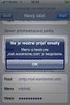 Nastavení emailového účtu v Outlook 2010 přes POP3 Co budu potřebovat? Budete potřebovat přihlašovací údaje k účtu (tj. emailové jméno a heslo), Outlook 2010 a připojení k internetu. Založení účtu v Outlooku
Nastavení emailového účtu v Outlook 2010 přes POP3 Co budu potřebovat? Budete potřebovat přihlašovací údaje k účtu (tj. emailové jméno a heslo), Outlook 2010 a připojení k internetu. Založení účtu v Outlooku
Tento projekt je spolufinancován Evropským sociálním fondem a státním rozpočtem České republiky. PORTÁL KUDY KAM. Manuál pro administrátory. Verze 1.
 Tento projekt je spolufinancován Evropským sociálním fondem a státním rozpočtem České republiky. PORTÁL KUDY KAM Manuál pro administrátory Verze 1.0 2012 AutoCont CZ a.s. Veškerá práva vyhrazena. Tento
Tento projekt je spolufinancován Evropským sociálním fondem a státním rozpočtem České republiky. PORTÁL KUDY KAM Manuál pro administrátory Verze 1.0 2012 AutoCont CZ a.s. Veškerá práva vyhrazena. Tento
Nastavení e-mailového účtu Outlook Express operační systém Windows XP
 Nastavení e-mailového účtu Outlook Express operační systém Windows XP Nastavení bude demonstrováno na následujícím příkladu: Obdrželi jste následující údaje k nastavení vaší e-mailové schránky: e-mailová
Nastavení e-mailového účtu Outlook Express operační systém Windows XP Nastavení bude demonstrováno na následujícím příkladu: Obdrželi jste následující údaje k nastavení vaší e-mailové schránky: e-mailová
1. Obecná konfigurace autentizace osob. 2. Konfigurace klienta Windows Vista
 1. Obecná konfigurace autentizace osob K autentizaci jakéhokoliv bezdrátového klienta k bezdrátové síti ISS-COP v Brně je nutné nastavit následující parametry. SSID pro učitele: ISSCOP_V1 SSID pro studenty:
1. Obecná konfigurace autentizace osob K autentizaci jakéhokoliv bezdrátového klienta k bezdrátové síti ISS-COP v Brně je nutné nastavit následující parametry. SSID pro učitele: ISSCOP_V1 SSID pro studenty:
Modul Outlook2Money. www.money.cz
 Modul Outlook2Money www.money.cz 2 Money S5 Outlook2Money Základní popis modulu Modul O2M (Outlook2Money) umožňuje uživatelům evidovat v Money e-mailovou komunikaci vedenou v MS Outlook 2010 ve formě přijatých
Modul Outlook2Money www.money.cz 2 Money S5 Outlook2Money Základní popis modulu Modul O2M (Outlook2Money) umožňuje uživatelům evidovat v Money e-mailovou komunikaci vedenou v MS Outlook 2010 ve formě přijatých
7. 2 Exporty sestav a dokladů
 7. 2 Exporty sestav a dokladů 1 Exporty sestav a dokladů (tiskových formulářů) do formátů xls, pdf, doc, html Program svými nadstandardními funkcemi umožňuje většinu výstupů exportovat do jiného formátu,
7. 2 Exporty sestav a dokladů 1 Exporty sestav a dokladů (tiskových formulářů) do formátů xls, pdf, doc, html Program svými nadstandardními funkcemi umožňuje většinu výstupů exportovat do jiného formátu,
Už ivatelska dokumentace
 Už ivatelska dokumentace Aplikace Portál úspěšných projektů je určena k publikování informací o projektech realizovaných za přispění některého z Operačních programů v gesci Ministerstva vnitra České republiky.
Už ivatelska dokumentace Aplikace Portál úspěšných projektů je určena k publikování informací o projektech realizovaných za přispění některého z Operačních programů v gesci Ministerstva vnitra České republiky.
Návod pro použití Plug-in SMS Operátor
 Verze: 1.06 Strana: 1 / 17 Návod pro použití Plug-in SMS Operátor 1. Co to je Plug-in modul SMS Operátor? Plug-in modul (zásuvkový modul) do aplikace MS Outlook slouží k rozšíření možností aplikace MS
Verze: 1.06 Strana: 1 / 17 Návod pro použití Plug-in SMS Operátor 1. Co to je Plug-in modul SMS Operátor? Plug-in modul (zásuvkový modul) do aplikace MS Outlook slouží k rozšíření možností aplikace MS
Nastavení e-mailového účtu Outlook 2007
 Nastavení e-mailového účtu Outlook 2007 Nastavení bude demonstrováno na následujícím příkladu: Obdrželi jste následující údaje k nastavení vaší e-mailové schránky: e-mailová adresa: jan.novak@smartone.cz
Nastavení e-mailového účtu Outlook 2007 Nastavení bude demonstrováno na následujícím příkladu: Obdrželi jste následující údaje k nastavení vaší e-mailové schránky: e-mailová adresa: jan.novak@smartone.cz
Použití Office 365 na iphonu nebo ipadu
 Použití Office 365 na iphonu nebo ipadu Úvodní příručka Kontrola e-mailů iphone nebo ipad si můžete nastavit tak, aby odesílal a přijímal poštu z vašeho účtu Office 365. Kontrola kalendáře z libovolného
Použití Office 365 na iphonu nebo ipadu Úvodní příručka Kontrola e-mailů iphone nebo ipad si můžete nastavit tak, aby odesílal a přijímal poštu z vašeho účtu Office 365. Kontrola kalendáře z libovolného
OmniTouch 8400 Instant Communications Suite. Integrace aplikace Microsoft Outlook. Připojení ke službám na vyžádání
 OmniTouch 8400 Instant Communications Suite Stručná uživatelská příručka R6.1 Ve spojení s aplikací Microsoft Outlook přináší software Alcatel-Lucent OmniTouch 8400 Instant Communications Suite vysokou
OmniTouch 8400 Instant Communications Suite Stručná uživatelská příručka R6.1 Ve spojení s aplikací Microsoft Outlook přináší software Alcatel-Lucent OmniTouch 8400 Instant Communications Suite vysokou
Použití Office 365 na telefonu s Androidem
 Použití Office 365 na telefonu s Androidem Úvodní příručka Kontrola e-mailů Telefon s Androidem si můžete nastavit tak, aby odesílal a přijímal poštu z vašeho účtu Office 365. Kontrola kalendáře z libovolného
Použití Office 365 na telefonu s Androidem Úvodní příručka Kontrola e-mailů Telefon s Androidem si můžete nastavit tak, aby odesílal a přijímal poštu z vašeho účtu Office 365. Kontrola kalendáře z libovolného
Nastavení telefonu T-Mobile MDA Vario
 Nastavení telefonu T-Mobile MDA Vario Telefon T-Mobile MDA Vario, zakoupený v prodejní síti společnosti T-Mobile Czech Republic a.s., má potřebné parametry pro použití T-Mobile služeb již přednastaveny.
Nastavení telefonu T-Mobile MDA Vario Telefon T-Mobile MDA Vario, zakoupený v prodejní síti společnosti T-Mobile Czech Republic a.s., má potřebné parametry pro použití T-Mobile služeb již přednastaveny.
1. DATOVÉ SCHRÁNKY OBECNÝ PŘÍSTUP K DATOVÉ SCHRÁNCE DATOVÉ ZPRÁVY... 3
 ESO9 international a.s. Zpracoval: Skyva Petr U Mlýna 2305/22, 141 Praha 4 Záběhlice Dne: 15.1.20187 tel.: +420 585 203 370-2 e-mail: info@eso9.cz Revize: Skyva Petr www.eso9.cz Dne: 15.1.20187 Obsah 1.
ESO9 international a.s. Zpracoval: Skyva Petr U Mlýna 2305/22, 141 Praha 4 Záběhlice Dne: 15.1.20187 tel.: +420 585 203 370-2 e-mail: info@eso9.cz Revize: Skyva Petr www.eso9.cz Dne: 15.1.20187 Obsah 1.
Přepínání zobrazení Použijte zobrazení kalendáře, které nejlépe vyhovuje vašemu pracovnímu postupu. Přepínejte tak často, jak chcete.
 Kalendář Úvodní příručka Naplánování schůzky v Lyncu Setkejte se tváří v tvář a ušetřete si cestu díky online schůzce v Lyncu 2013. Přepínání zobrazení Použijte zobrazení kalendáře, které nejlépe vyhovuje
Kalendář Úvodní příručka Naplánování schůzky v Lyncu Setkejte se tváří v tvář a ušetřete si cestu díky online schůzce v Lyncu 2013. Přepínání zobrazení Použijte zobrazení kalendáře, které nejlépe vyhovuje
GMAIL. Verze 1 18.8.2008 Gmail je online aplikace, která se neustále vyvíjí. V daném okamžiku proto používáte vždy tu nejaktuálnější verzi.
 GMAIL VERZE NÁVODU A NÁSTOJI Verze 1 18.8.2008 Gmail je online aplikace, která se neustále vyvíjí. V daném okamžiku proto používáte vždy tu nejaktuálnější verzi. VYUŽITÍ PRO e-mail s emailovou schránkou
GMAIL VERZE NÁVODU A NÁSTOJI Verze 1 18.8.2008 Gmail je online aplikace, která se neustále vyvíjí. V daném okamžiku proto používáte vždy tu nejaktuálnější verzi. VYUŽITÍ PRO e-mail s emailovou schránkou
1) Legenda... str.1. 2) Vytvoření e-mailových schránek Business mail. str.2-3. 3) Instalace Outlook 2007.. str.4-8
 Migrace E-mailů Obsah: 1) Legenda... str.1 2) Vytvoření e-mailových schránek Business mail. str.2-3 3) Instalace Outlook 2007.. str.4-8 4) Stažení zpráv do Outlook 2007. str.9-12 5) Nastavení DNS záznamů
Migrace E-mailů Obsah: 1) Legenda... str.1 2) Vytvoření e-mailových schránek Business mail. str.2-3 3) Instalace Outlook 2007.. str.4-8 4) Stažení zpráv do Outlook 2007. str.9-12 5) Nastavení DNS záznamů
Faxový server společnosti PODA s.r.o.
 Faxový server společnosti PODA s.r.o. Vážení zákazníci, jako doplněk k poskytovaným službám VoIP jsme pro vás zprovoznili službu faxového serveru. Tento server vám umožní pohodlně odesílat a přijímat faxy
Faxový server společnosti PODA s.r.o. Vážení zákazníci, jako doplněk k poskytovaným službám VoIP jsme pro vás zprovoznili službu faxového serveru. Tento server vám umožní pohodlně odesílat a přijímat faxy
www.posticka.cz Jak to funguje?
 Poštička.cz je webová aplikace, díky které budete moci ukládat kontaktní údaje svých zákazníků a přátel a následně je oslovit hromadně rozeslaným e-mailem. www.posticka.cz Jak to funguje? 1. Poštička.cz
Poštička.cz je webová aplikace, díky které budete moci ukládat kontaktní údaje svých zákazníků a přátel a následně je oslovit hromadně rozeslaným e-mailem. www.posticka.cz Jak to funguje? 1. Poštička.cz
Nastavení telefonu HTC HD2
 Nastavení telefonu HTC HD2 Telefon HTC HD2, zakoupený v prodejní síti společnosti T-Mobile Czech Republic a.s., má potřebné parametry pro použití T-Mobile služeb již přednastaveny. Pokud je potřeba nastavení
Nastavení telefonu HTC HD2 Telefon HTC HD2, zakoupený v prodejní síti společnosti T-Mobile Czech Republic a.s., má potřebné parametry pro použití T-Mobile služeb již přednastaveny. Pokud je potřeba nastavení
Základní nastavení telefonu Vložení SIM karty Vložení paměťové karty Zapnutí telefonu a PIN Kontakty Kopírování ze SIM karty do telefonu Založení
 1 6. 7. 8. Základní nastavení telefonu Vložení SIM karty Vložení paměťové karty Zapnutí telefonu a PIN Kontakty Kopírování ze SIM karty do telefonu Založení nového kontaktu Upravení kontaktu včetně fotky
1 6. 7. 8. Základní nastavení telefonu Vložení SIM karty Vložení paměťové karty Zapnutí telefonu a PIN Kontakty Kopírování ze SIM karty do telefonu Založení nového kontaktu Upravení kontaktu včetně fotky
Inovace výuky prostřednictvím šablon pro SŠ
 Název projektu Číslo projektu Název školy Autor Název šablony Název DUMu Stupeň a typ vzdělávání Vzdělávací oblast Vzdělávací obor Tematický okruh Inovace výuky prostřednictvím šablon pro SŠ CZ.1.07/1.5.00/34.0748
Název projektu Číslo projektu Název školy Autor Název šablony Název DUMu Stupeň a typ vzdělávání Vzdělávací oblast Vzdělávací obor Tematický okruh Inovace výuky prostřednictvím šablon pro SŠ CZ.1.07/1.5.00/34.0748
Informační systém pro e-learning manuál
 Informační systém pro e-learning manuál Verze 1.00 Úvod Tento dokument popisuje způsob práce s informačním systémem pro elektronické vzdělávání. Systém je určený pro vytvoření elektronického kurzu a jeho
Informační systém pro e-learning manuál Verze 1.00 Úvod Tento dokument popisuje způsob práce s informačním systémem pro elektronické vzdělávání. Systém je určený pro vytvoření elektronického kurzu a jeho
Základní nastavení telefonu Vložení paměťové karty Zapnutí telefonu a PIN Vložení SIM karty SMS a MMS Nastavení střediska zpráv Nastavení MMS
 1 6. 7. 8. Základní nastavení telefonu Vložení paměťové karty Zapnutí telefonu a PIN Vložení SIM karty SMS a MMS Nastavení střediska zpráv Nastavení MMS Nastavení tónů Upozornění o doručení SMS Volání
1 6. 7. 8. Základní nastavení telefonu Vložení paměťové karty Zapnutí telefonu a PIN Vložení SIM karty SMS a MMS Nastavení střediska zpráv Nastavení MMS Nastavení tónů Upozornění o doručení SMS Volání
Příručka pro obsluhu aplikace Elektronický kurýr. Elektronický kurýr - 1 -
 - 1 - Obsah: 1. ÚVOD... - 3-2. POPIS ZÁKLADNÍCH PRINCIPŮ... - 3-3. UŽIVATELÉ ELEKTRONICKÉHO KURÝRA... - 3-4. PŘIHLÁŠENÍ DO SYSTÉMU ELEKTRONICKÝ KURÝR... - 3-5. NASTAVENÍ SCHRÁNKY UŽIVATELE... - 4-6. SPRÁVA
- 1 - Obsah: 1. ÚVOD... - 3-2. POPIS ZÁKLADNÍCH PRINCIPŮ... - 3-3. UŽIVATELÉ ELEKTRONICKÉHO KURÝRA... - 3-4. PŘIHLÁŠENÍ DO SYSTÉMU ELEKTRONICKÝ KURÝR... - 3-5. NASTAVENÍ SCHRÁNKY UŽIVATELE... - 4-6. SPRÁVA
Elektronická pošta. elementární služba, výchozí pro některé další jedna z prvních síťových služeb vůbec. základní principy popisují
 Elektronická pošta elementární služba, výchozí pro některé další jedna z prvních síťových služeb vůbec v Internetu: protokol SMTP existují i další poštovní systémy, zpravidla propojeny s internetovou poštou
Elektronická pošta elementární služba, výchozí pro některé další jedna z prvních síťových služeb vůbec v Internetu: protokol SMTP existují i další poštovní systémy, zpravidla propojeny s internetovou poštou
Základní uživatelský manuál služby WMS Drive
 Základní uživatelský manuál služby WMS Drive Uživatelský manuál Obsah Uživatelský manuál Obsah 2 Webový klient Základní prostředí 3 Webový klient Oblíbené položky 4 Webový klient Upload souborů 5 Webový
Základní uživatelský manuál služby WMS Drive Uživatelský manuál Obsah Uživatelský manuál Obsah 2 Webový klient Základní prostředí 3 Webový klient Oblíbené položky 4 Webový klient Upload souborů 5 Webový
Základní nastavení telefonu Vložení paměťové karty Zapnutí telefonu a PIN Vložení SIM karty SMS a MMS Nastavení střediska zpráv Nastavení MMS
 1 5. 6. 7. 8. Základní nastavení telefonu Vložení paměťové karty Zapnutí telefonu a PIN Vložení SIM karty SMS a MMS Nastavení střediska zpráv Nastavení MMS Nastavení tónů Upozornění o doručení SMS Volání
1 5. 6. 7. 8. Základní nastavení telefonu Vložení paměťové karty Zapnutí telefonu a PIN Vložení SIM karty SMS a MMS Nastavení střediska zpráv Nastavení MMS Nastavení tónů Upozornění o doručení SMS Volání
Uživatelská příručka BlackBerry Internet Service
 BlackBerry Internet Service Verze: 2.5 SWDT228826-291226-0617042504-010 Obsah Začínáme...3 BlackBerry Internet Service základy webových stránek...3 Řešení potíží s BlackBerry Internet Service webovými
BlackBerry Internet Service Verze: 2.5 SWDT228826-291226-0617042504-010 Obsah Začínáme...3 BlackBerry Internet Service základy webových stránek...3 Řešení potíží s BlackBerry Internet Service webovými
Gymnázium a Jazyková škola s právem státní jazykové zkoušky Zlín. Novinky v elektronické žákovské knížce
 Gymnázium a Jazyková škola s právem státní jazykové zkoušky Zlín Novinky v elektronické žákovské knížce Nová verze elektronické žákovské knížky Webová aplikace Bakaláři je v provozu na adrese https://jmenoskoly.bakalari.cz
Gymnázium a Jazyková škola s právem státní jazykové zkoušky Zlín Novinky v elektronické žákovské knížce Nová verze elektronické žákovské knížky Webová aplikace Bakaláři je v provozu na adrese https://jmenoskoly.bakalari.cz
8. E-mail, kalendář a kontakty kdekoliv a kdykoliv. Verze dokumentu: 1.0 Autor: Marián Henč, Microsoft Časová náročnost: 25 minut
 8. E-mail, kalendář a kontakty kdekoliv a kdykoliv Verze dokumentu: 1.0 Autor: Marián Henč, Microsoft Časová náročnost: 25 minut Úvod Pro úspěšnou realizaci tohoto scénáře budete pracovat jako uživatel
8. E-mail, kalendář a kontakty kdekoliv a kdykoliv Verze dokumentu: 1.0 Autor: Marián Henč, Microsoft Časová náročnost: 25 minut Úvod Pro úspěšnou realizaci tohoto scénáře budete pracovat jako uživatel
Relační vrstva SMB-Síťový komunikační protokol aplikační vrstvy, který slouží ke sdílenému přístupu k souborům, tiskárnám, sériovým portům.
 Aplikační vrstva http-protokol, díky kterému je možné zobrazovat webové stránky. -Protokol dokáže přenášet jakékoliv soubory (stránky, obrázky, ) a používá se také k různým dalším službám na internetu
Aplikační vrstva http-protokol, díky kterému je možné zobrazovat webové stránky. -Protokol dokáže přenášet jakékoliv soubory (stránky, obrázky, ) a používá se také k různým dalším službám na internetu
Servisní telefon: 724008007 Internet: www.ktvprerov.cz email: internet@ktvprerov.cz
 Kabelová televize Přerov, a.s. Servisní telefon: 724008007 Internet: www.ktvprerov.cz email: internet@ktvprerov.cz Vážení uživatelé služby MediaLINE v této příručce předkládáme návod na konfiguraci počítače
Kabelová televize Přerov, a.s. Servisní telefon: 724008007 Internet: www.ktvprerov.cz email: internet@ktvprerov.cz Vážení uživatelé služby MediaLINE v této příručce předkládáme návod na konfiguraci počítače
Zahájit skenování ze skla tiskárny nebo z automatického podavače dokumentů (ADF). Přistupovat k souborům se skeny uloženým v poštovní schránce.
 Fiery Remote Scan Program Fiery Remote Scan umožňuje spravovat skenování na serveru Fiery server a na tiskárně ze vzdáleného počítače. Prostřednictvím programu Fiery Remote Scan můžete provádět tyto akce:
Fiery Remote Scan Program Fiery Remote Scan umožňuje spravovat skenování na serveru Fiery server a na tiskárně ze vzdáleného počítače. Prostřednictvím programu Fiery Remote Scan můžete provádět tyto akce:
Elektronická komunikace s ČSSZ
 Elektronická komunikace s ČSSZ Elektronická komunikace není ani v roce 2017 povinná. Nicméně je dobré být připraven a na elektronickou komunikaci se připravit. Elektronická komunikace v DUNA MZDY se týká
Elektronická komunikace s ČSSZ Elektronická komunikace není ani v roce 2017 povinná. Nicméně je dobré být připraven a na elektronickou komunikaci se připravit. Elektronická komunikace v DUNA MZDY se týká
ČSOB Business Connector
 ČSOB Business Connector Instalační příručka Člen skupiny KBC Obsah 1 Úvod... 3 2 Instalace aplikace ČSOB Business Connector... 3 3 Získání komunikačního certifikátu... 3 3.1 Vytvoření žádosti o certifikát
ČSOB Business Connector Instalační příručka Člen skupiny KBC Obsah 1 Úvod... 3 2 Instalace aplikace ČSOB Business Connector... 3 3 Získání komunikačního certifikátu... 3 3.1 Vytvoření žádosti o certifikát
Dokumentace k modulu. podnikový informační systém (ERP) Praktické příklady
 Dokumentace k modulu podnikový informační systém (ERP) Hromadné Praktické příklady odesílání e-mailů z prostředí Money Program Money nabízí řadu možností, jak konfigurovat odesílání e-mailů s doklady či
Dokumentace k modulu podnikový informační systém (ERP) Hromadné Praktické příklady odesílání e-mailů z prostředí Money Program Money nabízí řadu možností, jak konfigurovat odesílání e-mailů s doklady či
Příručka nastavení funkcí snímání
 Příručka nastavení funkcí snímání WorkCentre M123/M128 WorkCentre Pro 123/128 701P42171_CS 2004. Všechna práva vyhrazena. Uplatňovaná ochrana autorských práv se vztahuje na všechny formy a záležitosti
Příručka nastavení funkcí snímání WorkCentre M123/M128 WorkCentre Pro 123/128 701P42171_CS 2004. Všechna práva vyhrazena. Uplatňovaná ochrana autorských práv se vztahuje na všechny formy a záležitosti
Přesunutí poštovní schránky ze stávajícího serveru do systému MS Exchange si vyžádá na straně uživatele změnu nastavení poštovního klienta.
 MS Exchange informace pro uživatele Přesunutí poštovní schránky ze stávajícího serveru do systému MS Exchange si vyžádá na straně uživatele změnu nastavení poštovního klienta. Tento dokument popisuje základní
MS Exchange informace pro uživatele Přesunutí poštovní schránky ze stávajícího serveru do systému MS Exchange si vyžádá na straně uživatele změnu nastavení poštovního klienta. Tento dokument popisuje základní
Konvertor diakritiky 3. Instalace
 OBSAH Popis... 2 Ovládání aplikace... 3 Odstranění diakritických znamének... 4 Operace s textem... 4 Nastavení aplikace... 4 Písmo... 4 Jazyk... 4 Přidání dalšího jazyka do aplikace... 5 Znaky... 5 Instalace
OBSAH Popis... 2 Ovládání aplikace... 3 Odstranění diakritických znamének... 4 Operace s textem... 4 Nastavení aplikace... 4 Písmo... 4 Jazyk... 4 Přidání dalšího jazyka do aplikace... 5 Znaky... 5 Instalace
Postup přechodu na podporované prostředí. Přechod aplikace BankKlient na nový operační systém formou reinstalace ze zálohy
 Postup přechodu na podporované prostředí Přechod aplikace BankKlient na nový operační systém formou reinstalace ze zálohy Obsah Zálohování BankKlienta... 3 Přihlášení do BankKlienta... 3 Kontrola verze
Postup přechodu na podporované prostředí Přechod aplikace BankKlient na nový operační systém formou reinstalace ze zálohy Obsah Zálohování BankKlienta... 3 Přihlášení do BankKlienta... 3 Kontrola verze
Uživatelský manuál aplikace. Dental MAXweb
 Uživatelský manuál aplikace Dental MAXweb Obsah Obsah... 2 1. Základní operace... 3 1.1. Přihlášení do aplikace... 3 1.2. Odhlášení z aplikace... 3 1.3. Náhled aplikace v jiné úrovni... 3 1.4. Změna barevné
Uživatelský manuál aplikace Dental MAXweb Obsah Obsah... 2 1. Základní operace... 3 1.1. Přihlášení do aplikace... 3 1.2. Odhlášení z aplikace... 3 1.3. Náhled aplikace v jiné úrovni... 3 1.4. Změna barevné
Pravidla a plánování
 Administrátorský manuál TTC TELEKOMUNIKACE, s.r.o. Třebohostická 987/5 100 00 Praha 10 tel.: 234 052 111 fax.: 234 052 999 e-mail: ttc@ttc.cz http://www.ttc-telekomunikace.cz Datum vydání: 7. května 2013
Administrátorský manuál TTC TELEKOMUNIKACE, s.r.o. Třebohostická 987/5 100 00 Praha 10 tel.: 234 052 111 fax.: 234 052 999 e-mail: ttc@ttc.cz http://www.ttc-telekomunikace.cz Datum vydání: 7. května 2013
OmniTouch 8400 Instant Communications Suite. Aplikace My Instant Communicator Desktop. Aplikace My Instant Communicator pro počítač.
 OmniTouch 8400 Instant Communications Suite Stručná uživatelská příručka R6.1 Aplikace My Instant Communicator pro počítač Aplikace My Instant Communicator pro počítač ve svém intuitivním uživatelském
OmniTouch 8400 Instant Communications Suite Stručná uživatelská příručka R6.1 Aplikace My Instant Communicator pro počítač Aplikace My Instant Communicator pro počítač ve svém intuitivním uživatelském
Nastavení tabletu Samsung P605 Galaxy Note 10.1 (2014 edition)
 Nastavení tabletu Samsung P605 Galaxy Note 10.1 (2014 edition) Tablet Samsung P605 Galaxy Note 10.1. (2014 edition), zakoupený v prodejní síti společnosti T-Mobile Czech Republic a.s., má potřebné parametry
Nastavení tabletu Samsung P605 Galaxy Note 10.1 (2014 edition) Tablet Samsung P605 Galaxy Note 10.1. (2014 edition), zakoupený v prodejní síti společnosti T-Mobile Czech Republic a.s., má potřebné parametry
GWAVA antispam a antivir
 GWAVA antispam a antivir V rámci opatření proti spamu a virům na ČZU byl implementován antispamový a antivirový systém GWAVA. Systém GWAVA zašle uživateli v případě zachycení nevyžádané pošty do jeho schránky
GWAVA antispam a antivir V rámci opatření proti spamu a virům na ČZU byl implementován antispamový a antivirový systém GWAVA. Systém GWAVA zašle uživateli v případě zachycení nevyžádané pošty do jeho schránky
Aplikace B-SMS plus. 1. Stáhněte si *.zip archiv z webu www.maternacz.com ( sekce Hromadné SMS)
 Aplikace B-SMS plus Úvod B-SMS plus je samostatná SMS aplikace s vlastním adresářem čísel kontaktů. Umožní zákazníkovi rozesílat jednotlivé SMS a navíc umí hromadně odeslat SMS z připraveného csv/txt souboru.
Aplikace B-SMS plus Úvod B-SMS plus je samostatná SMS aplikace s vlastním adresářem čísel kontaktů. Umožní zákazníkovi rozesílat jednotlivé SMS a navíc umí hromadně odeslat SMS z připraveného csv/txt souboru.
Nastavení e-mailu. Co je potřeba: Platné pro připojení k serveru Exchange. Microsoft Outlook. Apple Mail. Windows Phone. iphone.
 Nastavení e-mailu Platné pro připojení k serveru Exchange iphone Windows Phone Android Apple Mail Microsoft Outlook Co je potřeba: Mít v telefonu nastaven přístup k Internetu Znát svou e-mailovou adresu
Nastavení e-mailu Platné pro připojení k serveru Exchange iphone Windows Phone Android Apple Mail Microsoft Outlook Co je potřeba: Mít v telefonu nastaven přístup k Internetu Znát svou e-mailovou adresu
Internet. Jak funguje internet. Připojení do internetu
 Internet Jak funguje internet Internet celosvětové spojení mnoha miliónů počítačů serverů Server výkonný počítač připojený obvykle 24 hodin denně Funkce serveru internetu informační a prezentační médium
Internet Jak funguje internet Internet celosvětové spojení mnoha miliónů počítačů serverů Server výkonný počítač připojený obvykle 24 hodin denně Funkce serveru internetu informační a prezentační médium
